原标题:"腾达(Tenda)无线路由器无法上网的解决方法"的相关教程资料分享。- 【WiFi之家网】编辑整理。

电脑、手机、平板电脑等设备,连接腾达(Tenda)无线路由器无法上网的问题,本文将先分析引起无法上网的原因,然后根据原因提供有针对性的解决办法。
连接腾达(Tenda)无线路由器无法上网的原因总结起来有一下几个方面:1、电脑等设备网卡有问题;2、设备IP地址配置不正确;3、设备和腾达路由器之间连接不正确;4、腾达路由器上配置的上网帐号和密码不正确;5、腾达路由器上启用了IP地址、MAC地址过滤功能;6、局域网内存在ARP病毒;7、宽带线路出现问题;8、宽带运营商进行了MAC地址绑定。
网卡问题
电脑的网卡硬件出现了问题,或者网卡驱动出现了问题,都将使得网卡无法正常工作,自然无法通过腾达路由器上网了。
检查网卡有误问题的方法(以下方法适用于所有Windows系统):
1、打开运行程序:同时按下键盘上的“Windows”+“R”组合键。
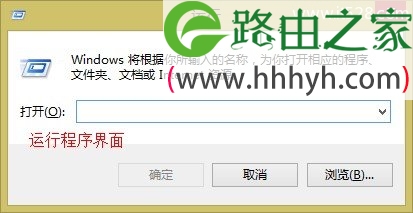
2、打开cmd程序:在运行程序中输入“cmd”,然后点击“确定”。
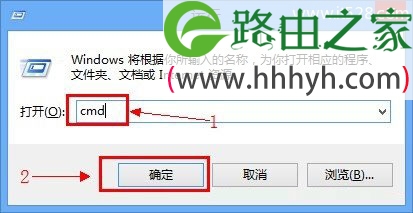
3、运行ping命令:在cmd程序中输入ping 127.1.1.1,然后按下Enter(回车)键;运行结果中出现TTL,表示命令执行成功,证明网卡没有问题;如果结果中未出现TTL,说明网卡出现了问题,可以先更新网卡驱动,然后再测试是否能上网。
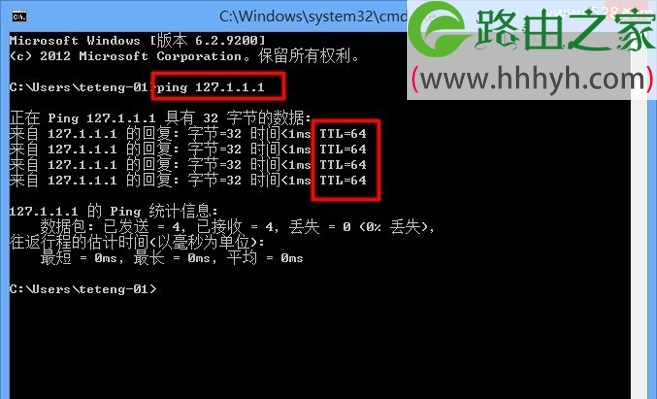
IP地址设置问题
连接腾达无线路由器的计算机、手机等设备的IP地址,必须配置为和腾达路由器的LAN口的地址在同一网段,否则是无法上网的。连接路由器上网时,一般采用从路由器自动获得IP地址的配置方式,请搜索本站文章:电脑自动获取IP地址的设置方法
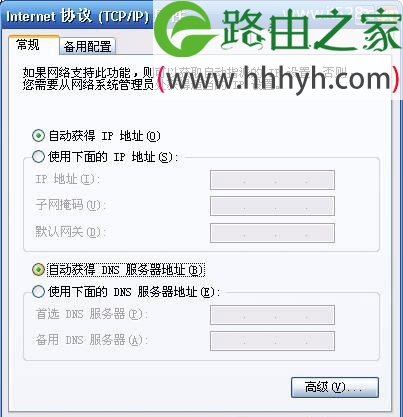
设备连接问题
一般通过网线连接腾达无线路由器和计算机时容易出现这类问题,例如网线制作有问题、接口没插好、路由器上插错接口等都会使得连接腾达路由器的计算机无法上网。
电脑通过网线连接腾达路由器时,网线应该插在腾达路由器的LAN口上,WAN口是用来连接modem/小区宽带的。用户检查自己是否是这样连接的,同时还可以更换其它的网线试一下。
腾达路由器配置问题
腾达路由器上上网方式、上网帐号、上网密码等参数配置不正确,将使得所有的电脑都无法上网。用户请检查在腾达路由器上上网方式、上网账号和密码等参数,确保无误。
腾达路由器启用了过滤功能
腾达路由器上如果启用了IP地址过滤或者MAC地址过滤功能,如果设置不恰当会引起连接腾达路由器的设备无法生产上网。解决办法是关闭,腾达无线路由器上的IP地址过滤和MAC地址过滤功能。关闭方法是:
登录到腾达路由器的管理界面---->“安全设置”---->禁用“客户端过滤”和“MAC地址过滤”。如下图所示:
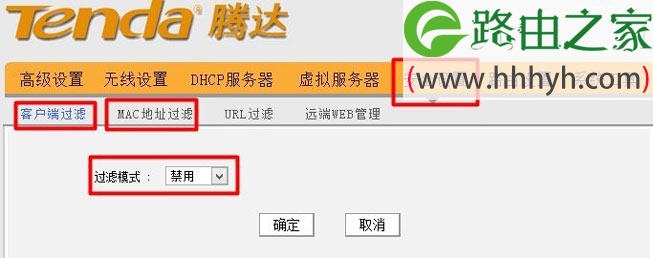
局域网内有ARP病毒
局域网中存在ARP病毒,也会使得连接腾达无线路由器的电脑、手机等无法正常上网。ARP病毒一般重启路由器和电脑后,可以正常上网,但是一段时间后又会出现掉线的现象,用户可根据此特点来判断。
解决办法:1、安装ARP防火墙。2、进行IP和MAC地址绑定。
宽带运营商绑定了MAC地址
现象:用同一台电脑连接modem或者小区宽带的接口,可以正常上网,但是连接腾达路由器后,无法生产上网。
原因:宽带运营商绑定了电脑上网卡的MAC地址,MAC地址具有全球唯一性,腾达路由器的MAC地址和之前能够上网的电脑的MAC不一样,所以无法上网。
解决办法:联系宽带运营商进行MAC地址解绑;进行MAC地址克隆。
以上就是关于“腾达(Tenda)无线路由器无法上网的解决方法”的教程!
原创文章,作者:路由器,如若转载,请注明出处:https://www.224m.com/63980.html

